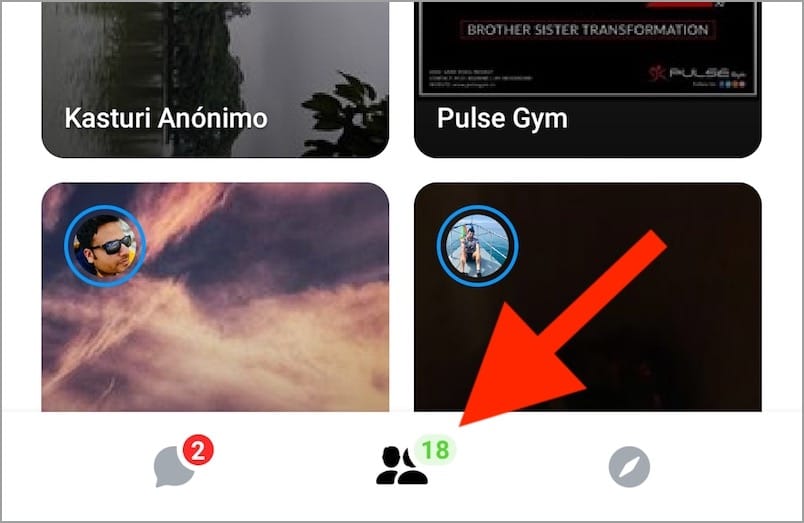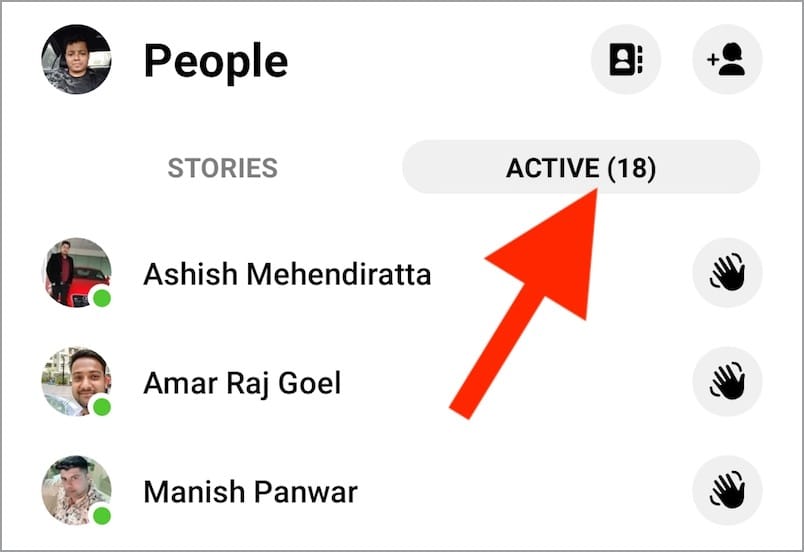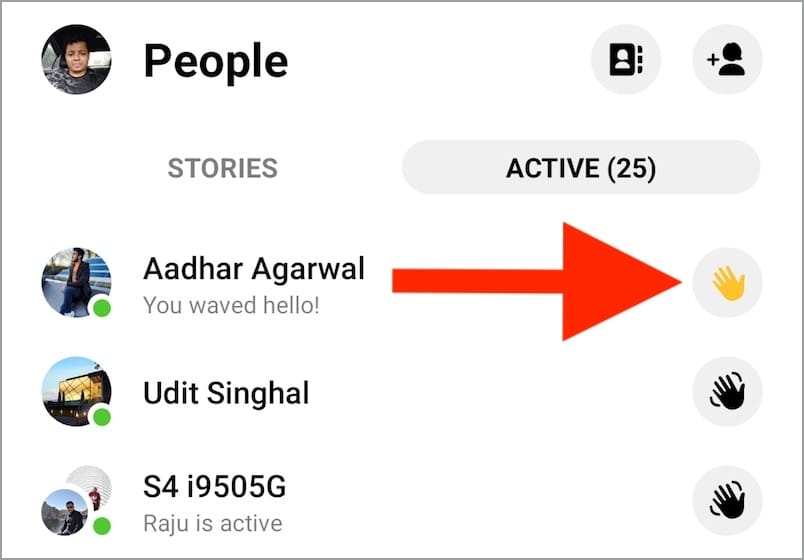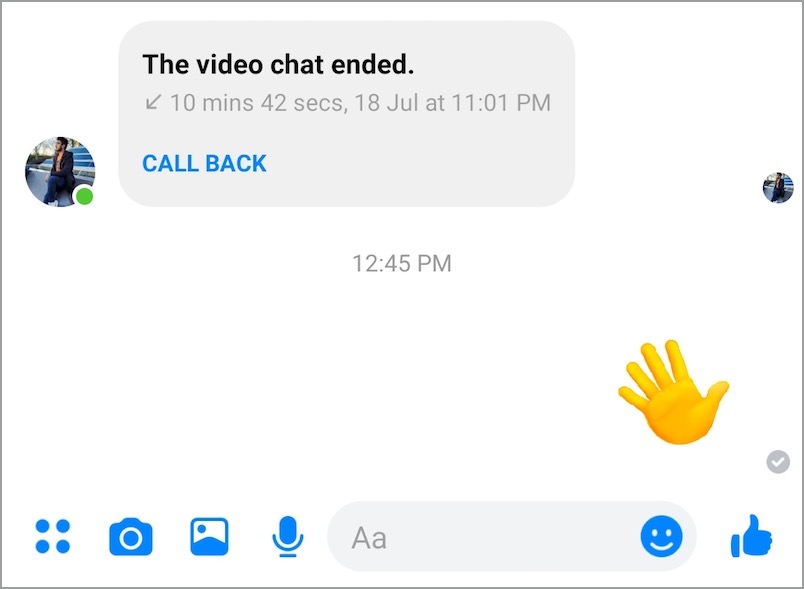کچھ سال پہلے، فیس بک نے میسنجر میں ایک ویو بٹن شامل کیا تھا۔ ویو آپشن کا استعمال کرتے ہوئے، کوئی بھی فیس بک میسنجر پر اپنی فرینڈ لسٹ میں شامل کسی کو عملی طور پر لہرا سکتا ہے۔ جب آپ کسی نئے دوست یا رابطے کے ساتھ بات چیت کرنا شروع کرتے ہیں تو ہاتھ کا لہراتے ہوئے اشارہ بظاہر "ہائے" یا "ہیلو" کا متبادل ہے۔ اگرچہ کچھ لوگوں کو لہرانا خوفناک لگتا ہے، لیکن یہ ایک ہی وقت میں کسی کی توجہ حاصل کرنے کے لیے بہترین کام کرتا ہے۔
حیرت انگیز بات یہ ہے کہ آپ جب چاہیں میسنجر پر کسی کو لہرا نہیں سکتے۔ اس کی وجہ یہ ہے کہ جب آپ فعال گفتگو کر رہے ہوں تو میسنجر میں لہر بھیجنے کا کوئی آپشن نہیں ہے۔ ویو آپشن صرف اسی وقت ظاہر ہوتا ہے جب آپ میسنجر پر کسی شخص سے جڑ جاتے ہیں یا جب آپ پہلی بار کسی فرد کے ساتھ بات چیت شروع کرتے ہیں۔

شاید، اگر آپ کھلی گفتگو کے دوران میسنجر پر لہرانا چاہتے ہیں تو آپ ایسا نہیں کر پائیں گے۔ شکر ہے، ایک چھوٹا سا کام ہے جس کا استعمال کرتے ہوئے آپ کسی بھی وقت کسی کو واپس لہرا سکتے ہیں۔
فیس بک میسنجر میں ویو بٹن غائب ہے۔
اپ ڈیٹ (15 مارچ 2020) - ایک بہت آسان ڈیزائن کے ساتھ نیا میسنجر اب پچھلے چند ہفتوں سے سامنے آ رہا ہے۔ iOS اور Android دونوں پلیٹ فارمز پر بڑے پیمانے پر UI کو دوبارہ ڈیزائن کرنے کے ساتھ، Messenger نے "Discover" ٹیب کو ہٹاتے ہوئے دیکھا ہے۔
اس کے علاوہ فیس بک نے بظاہر میسنجر سے ویو فیچر کو ہٹا دیا ہے۔ اب آپ کو ایکٹیو ٹیب میں فعال رابطوں کی فہرست کے آگے لہر والا بٹن یا لہراتے ہاتھ کا آئیکن نہیں ملے گا۔ افسوس کی بات ہے کہ آپ اس تبدیلی کے بارے میں کچھ نہیں کر سکتے۔ ہمیں یقین نہیں ہے کہ فیس بک نے اس خاص خصوصیت کو کیوں ختم کیا۔

میسنجر پر لہرانے کا طریقہ
ذیل کا طریقہ کار اس وقت کارآمد ہوتا ہے جب کوئی شخص آپ کو لہراتا ہے لیکن میسنجر واپس لہرانے کا آپشن نہیں دکھاتا ہے۔
- اپنے آئی فون، آئی پیڈ، یا اینڈرائیڈ اسمارٹ فون پر میسنجر ایپ کھولیں۔
- نیچے والے بار سے "لوگ" ٹیب کو تھپتھپائیں۔
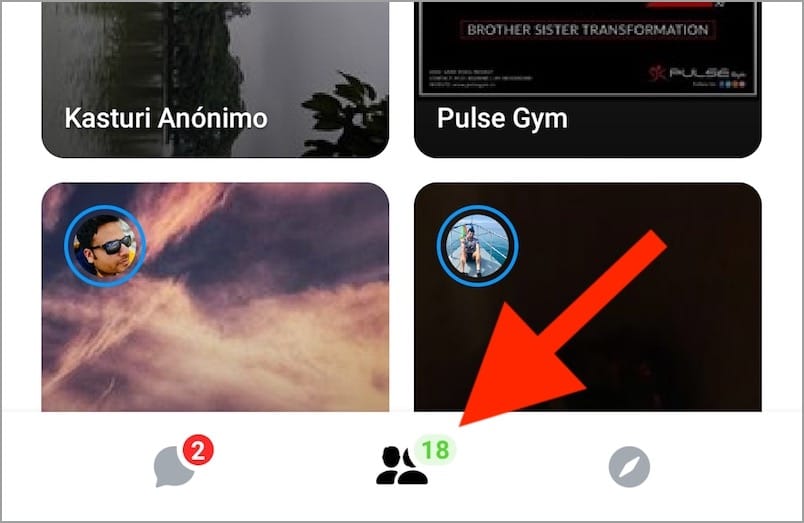
- اب فعال رابطوں کی فہرست دیکھنے کے لیے "ایکٹو" ٹیب پر جائیں۔
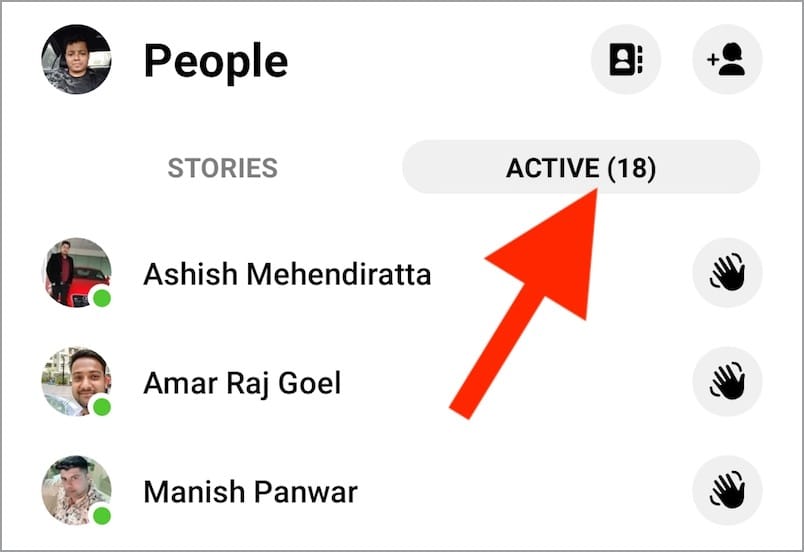
- اب آپ کو ان لوگوں کے دائیں طرف ایک خاکستری ہاتھ نظر آئے گا جو آن لائن ہیں۔
- ہیلو لہرانے کے لیے گرے ہینڈ آئیکن کو تھپتھپائیں۔ جب آپ کسی شخص کو لہرائیں گے تو گرے ویو آئیکن پیلا ہو جائے گا۔
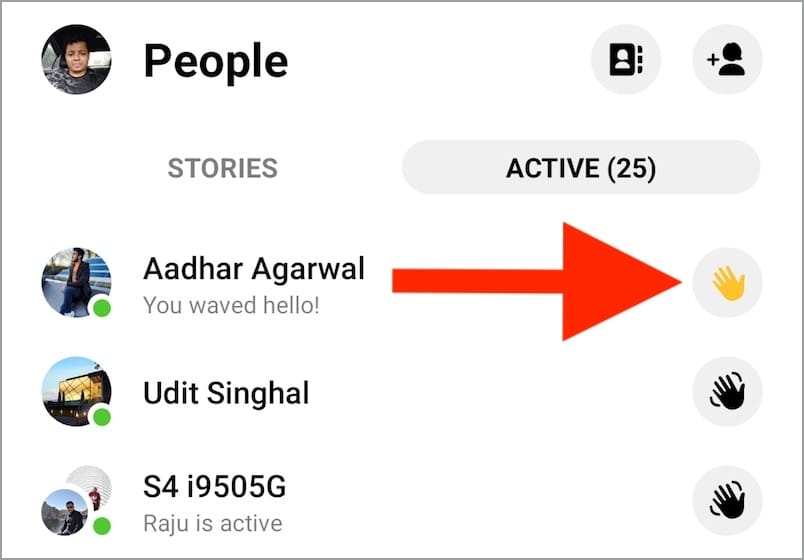
- وصول کنندہ اب آپ کی طرف سے ہاتھ ہلاتے ہوئے دیکھے گا۔
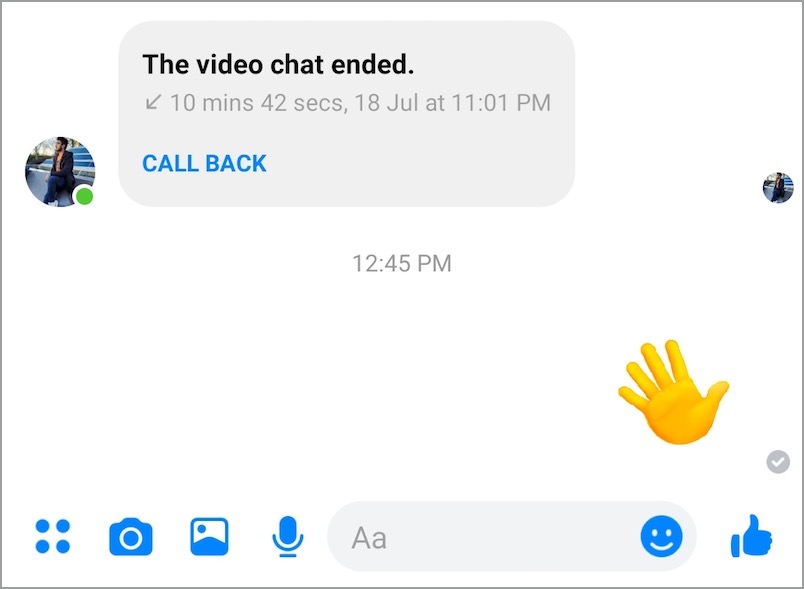
نوٹ: اس کے کام کرنے کے لیے، آپ کے میسنجر رابطوں کی فہرست میں موجود شخص کو فعال ہونا چاہیے۔
متعلقہ: میسنجر میں ایکٹو اسٹیٹس کو کیسے آف کریں۔
میسنجر ایپ پر واپس لہرانے کے اقدامات
اگر آپ کسی ایسے شخص کو واپس لہرانا چاہتے ہیں جس نے ابتدائی طور پر آپ کو میسنجر پر لہرایا تھا تو نیچے دیے گئے مراحل پر عمل کریں۔
- میسنجر ایپ میں مخصوص پیغام کو کھولیں۔
- ایک پیلا ہاتھ ظاہر ہو گا کہ "XYZ آپ کی طرف لہرا رہا ہے" اور "واپس لہرانے کے لیے تھپتھپائیں"۔
- پیچھے لہرانے کے لیے پیلے رنگ کے ہاتھ کے آئیکن کو تھپتھپائیں۔
- اب آپ کو ایک پیغام نظر آئے گا کہ "آپ اور XYZ (دوسرے شخص) نے ایک دوسرے کو لہرایا"۔
Facebook.com پر لہر بھیجنا
جب آپ ڈیسک ٹاپ پر Facebook کے ویب انٹرفیس کے ذریعے چیٹ گفتگو کر رہے ہوتے ہیں تو لہرانا بہت آسان ہوتا ہے۔ اس کی وجہ یہ ہے کہ آپ Facebook.com کے ذریعے ایک لہر بھیج سکتے ہیں چاہے آپ کے دوست آن لائن یا فعال نہ ہوں۔

ایسا کرنے کے لیے، اپنے کمپیوٹر پر facebook.com پر جائیں اور ویب پیج کے نیچے دائیں جانب "رابطے" سیکشن پر جائیں۔ یہاں آپ کو چند بے ترتیب رابطے درج نظر آئیں گے، جو آن لائن کے ساتھ ساتھ آف لائن بھی ہیں۔ کسی کو لہرانے کے لیے، بس کرسر کو مطلوبہ رابطے پر ہوور کریں اور گرے ہینڈ آئیکن پر کلک کریں۔ لہر کا آئیکن پیلا ہو جائے گا اور فیس بک مطلع کرے گا کہ "آپ نے XYZ پر لہرایا!" ایک پاپ اپ ٹیب میں۔
یہاں صرف منفی پہلو یہ ہے کہ آپ کسی خاص دوست کو تلاش نہیں کر سکتے اور اس کی طرف لہر نہیں سکتے۔
میسنجر پر لہر کو کیسے واپس کریں۔
اگر آپ نے غلطی سے کسی کو لہرایا ہے اور آپ اس عمل کو کالعدم کرنا چاہتے ہیں تو یہ ممکن ہے۔ ایسا کرنے کے لیے، گفتگو کو کھولیں اور لہر کے آئیکن پر دیر تک تھپتھپائیں۔ اب Remove پر ٹیپ کریں اور "Remove for everyone" کو منتخب کریں۔


یہ وصول کنندہ کی چیٹ ونڈو کے ساتھ ساتھ آپ کی بھی لہر کو کالعدم اور ہٹا دے گا۔ یہ بات قابل غور ہے کہ آپ کو 10 منٹ کے اندر لہر کی کارروائی کو کالعدم کرنے کی ضرورت ہے، اس میں ناکام رہنے کی صورت میں آپ بھیجے گئے پیغام کو ہٹانے کے قابل نہیں ہوں گے۔
یہ بھی پڑھیں: فیس بک میسنجر میں پیغام کو کیسے حذف کریں۔
ٹیگز: AndroidFacebookiOSMessengerTips